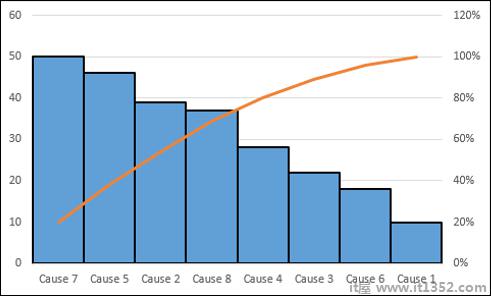帕累托图广泛用于统计分析的决策.它代表帕累托原则,也称为80/20规则.
帕累托原则,也称为80/20规则意味着80%的结果是由于20%的原因造成的.例如,80%的缺陷可归因于20%的关键原因.它也被称为重要的少数和微不足道的.
Vilfredo Pareto进行调查并观察到大多数国家80%的收入占人口的20%.
帕累托原则或80/20规则可适用于各种情况 :
80%的客户投诉来自20%的耗材.
80%的计划延误是由于20%关键原因的百分比.
公司利润的80%可以归功于其产品的20%.
公司收入的80%由20%的员工生产.
80%的系统问题是由20%的缺陷原因造成的.
帕累托图是柱形图和折线图的组合. Pareto图表按频率的降序显示列,而Line表示类别的累计总数.
Pareto图表如下所示 :
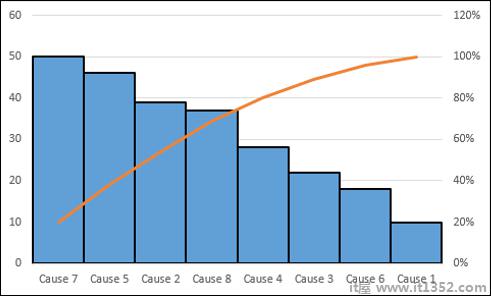
你可以使用Pareto图表进行以下和减去;
分析有关流程中问题频率的数据.
确定流程中问题的重要原因.
识别产品中的重要缺陷区域.
To了解流程管道中的重大瓶颈.
确定团队或组织面临的最大问题.
了解前几个员工流失的原因.
识别导致高利润的最重要产品.
决定重大改进增加公司价值的行为.
考虑以下数据,其中缺陷原因和相应的计数.
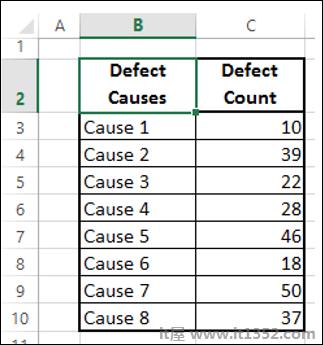
第1步 : 按列排序表 - 缺陷计数按降序排列(最大到最小).
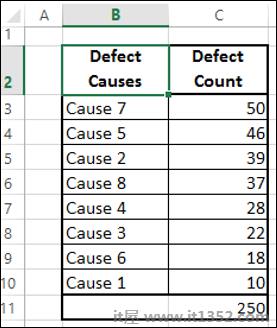
第2步 : 创建一个列累积计数,如下所示 :
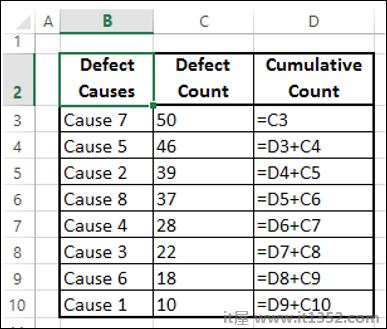
这将产生下表 :
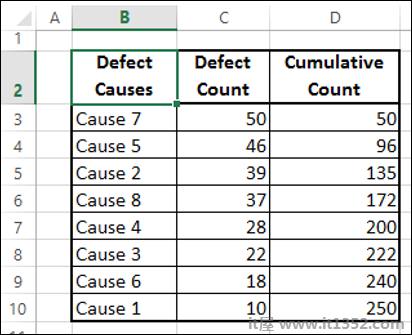
第3步 : 对列缺陷计数求和.
步骤4 : 创建一个Cumulative%列,如下所示.
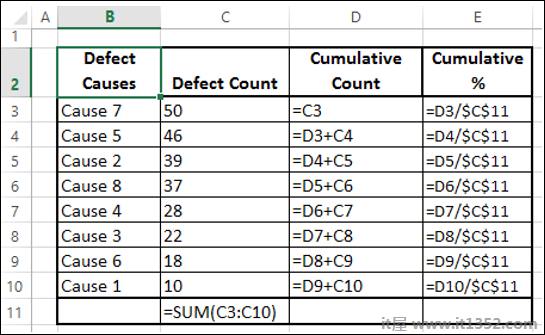
第5步 : 将列累积%格式化为百分比.
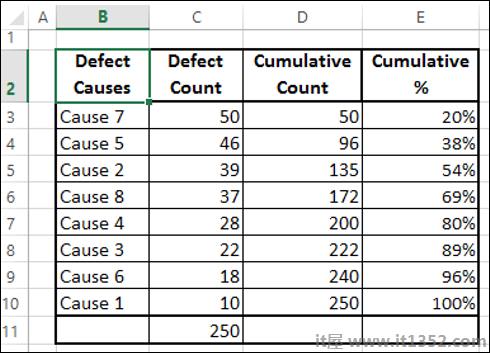
您将使用此表创建帕累托图表.
通过创建帕累托图表,您可以得出结论的主要原因对于缺陷.在Excel中,您可以创建一个Pareto图表作为柱形图和折线图的组合图表.
以下是创建Pareto图表和减号的步骤;
第1步 : 在表格中选择缺陷原因和缺陷计数列.
步骤2 : 插入聚集柱形图.
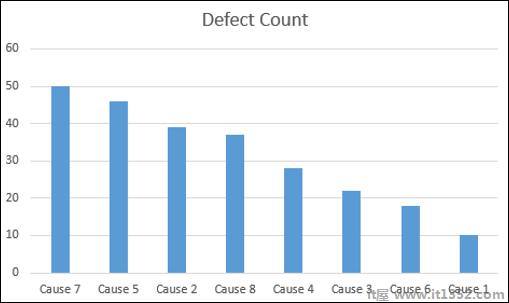
第3步 : 如您所见,表示原因的列按降序排列.格式化图表如下.
右键单击列并单击格式化数据系列.
在"数据系列格式"窗格中单击"系列选项".
在"系列选项"下将"间隙宽度"更改为0.
右键单击"列"和"选择大纲.
选择深色和重量以使边框显眼.
您的图表将是如下所示.
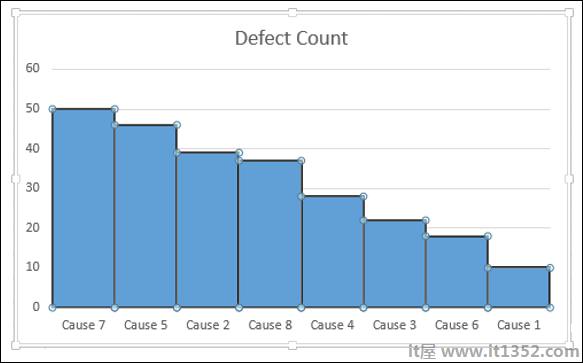
步骤4 : 设计图表如下.
点击图表.
点击上面的DESIGN选项卡功能区.
单击"数据"组中的"选择数据".将出现"选择数据源"对话框.
单击"添加"按钮.
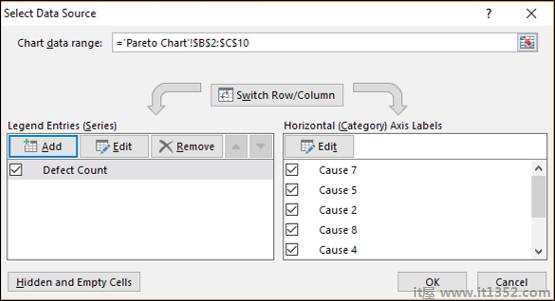
出现编辑系列对话框.
第5步 &减去;单击单元格 - 系列名称的累积%.
步骤6 : 为"系列"值选择"累计%"列中的数据.单击确定.
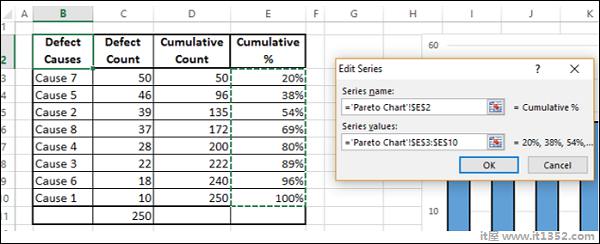
步骤7 : 在"选择数据源"对话框中单击"确定".您的图表如下所示.
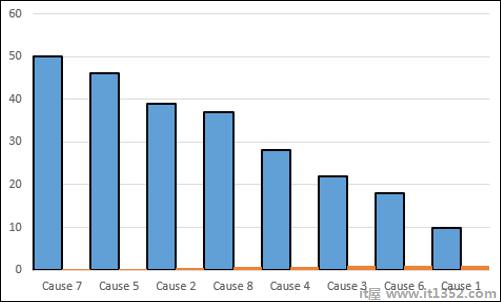
第8步 : 单击功能区上的"设计"选项卡.
步骤9 : 单击"类型"组中的"更改图表类型".
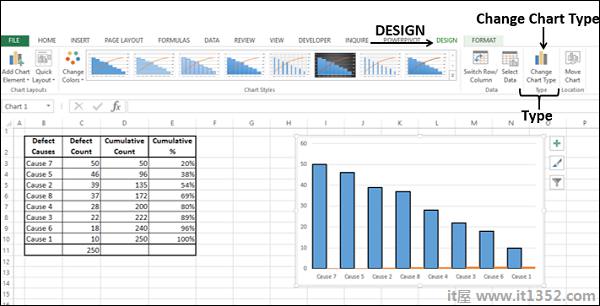
第10步 : 出现更改图表类型对话框.
单击所有图表选项卡.
单击组合按钮.
为缺陷计数选择集群列,为累计%选择行.
选中框 - 行图的辅助轴.单击确定.
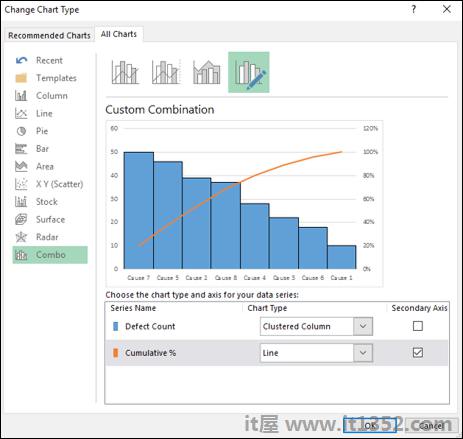
正如您所看到的,80%的缺陷是由于两个原因造成的.